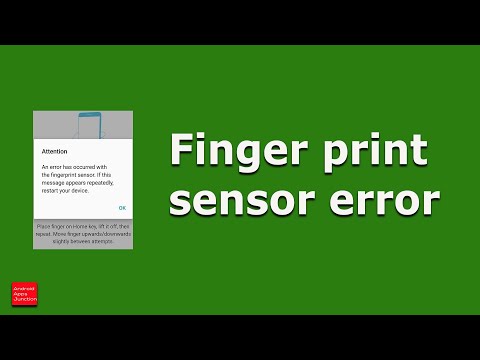
콘텐츠
- Samsung Galaxy Tab S가 무작위로 멈춤
- Samsung Galaxy Tab S의 앱 서랍에 앱이 표시되지 않습니다.
- 삼성 Galaxy Tab S가 충전되지 않음
- Samsung Galaxy Tab S는 S 펜 센서에는 반응하지만 터치에는 반응하지 않습니다.
- 태블릿이 키즈 모드에서 멈춤
- 삼성 갤럭시 탭 S 배터리 문제
- Galaxy Tab S 10.5에 알림이 표시되는 동안 스크린 샷을 캡처 할 수 없습니다.
- 삼성 Galaxy Tab S 10.5 배터리 문제
독자 여러분 안녕하세요! 삼성 Galaxy Tab S 문제 해결 시리즈의 일곱 번째 버전에 오신 것을 환영합니다. 우리는 귀하가 자신의 태블릿에서 발생한 문제에 대한 해결책을 찾고 있음을 알고 있습니다. 저희가 아는 한 최선을 다해 답변을 계속 제공 할 것이므로 안심하십시오. 계속 읽고 당신이 그것에서 뭔가를 얻기를 바랍니다.
Samsung Galaxy Tab S가 무작위로 멈춤
문제:안녕 드로이드 녀석. 나는이 포럼과 Samsung Galaxy Tab S를 처음 접했습니다. 티타늄과 브론즈가 10.5 인 내 탭에 약간의 문제가 있습니다 (처음에 밝은 대비와 함께 나를 팔았습니다). . 구입 후 3 일 만에 터치 스크린이 멈췄습니다. 나를 위해 아무것도하지 않는 것입니다. Google Play 스토어의 무료 앱과 음악을 올리기 전이었습니다. 그런 다음 지난 주말, "하트 와일드"솔리테어를 플레이하는 도중에 멈 췄기 때문에 전체 공장 초기화를 수행하여 모든 마작 게임과 모든 음악을 제거했습니다. 삼성에 전화를 걸어 좋은 여자와 이야기를했는데 이미 공장 초기화를했기 때문에 할 일이별로 없었습니다. 태블릿을 끄거나 다시 시작할 수도 없습니다. 나는 켜기 / 끄기 버튼과 볼륨 버튼을 누르고 있었지만 소용이 없었다. 이 문제를 해결하는 데 도움이 될 수있는 내용은 무엇입니까? 감사합니다.– Oswald
문제 해결: 안녕하세요 오스왈드. 방금 태블릿을 구입 한 것을 고려하면 동결 문제는 매우 드문 경우입니다. 설치된 앱을 제거하고 공장 초기화를 수행하여 직접 문제를 격리하고 해결하려고 시도했음을 아는 것이 좋습니다. 이 프로세스는 태블릿을 공장 출하 상태로 되돌리기 때문에 궁극적 인 수정으로 간주되므로 일반적으로 마지막에 수행됩니다. 이를 수행해도 문제가 해결되지 않고 상황이 더욱 악화되었습니다. 또한 태블릿이 더 이상 켜지지 않기 때문에 펌웨어 확인과 관련하여 많은 일을 할 수 없습니다. 다른 옵션은 태블릿을 열고 구성 요소를 확인하는 것입니다. 탭의 마더 보드에있는 결함이있는 부품으로 인해 문제가 발생할 가능성이 큽니다. 태블릿의 코어를 확인하려면 기기를 조작해야하므로 보증이 무효화됩니다. 탭은 1 주일 동안 사용 했으므로 새 탭이므로이 방법을 사용하지 않는 것이 좋습니다. 전체 패키지를 구매 한 소매점으로 가져와 교환 할 것을 강력히 제안합니다. 이렇게하면 돈의 가치를 얻을 수 있으며 많은 노력이 필요하지 않습니다. 더 좋은 방법은 삼성 서비스 센터로 보내서 처리하도록 할 수 있다는 것입니다. 보증을 무효화하지 않고도 문제를 해결할 수 있습니다. 도움이 되었기를 바랍니다.
—————
Samsung Galaxy Tab S의 앱 서랍에 앱이 표시되지 않습니다.
문제:안녕하세요 Droid Guys. 최근에 10.5 인치 갤럭시 탭 S를 구입했습니다. 이것은 제 두 번째 삼성 태블릿이며, 첫 번째는 구형 8 인치 노트입니다. 어쨌든 새로운 10.5 인치 Tab S와 관련하여 두 가지 문제가 발생했습니다. 이전에는 경험 해보지 못했던 문제로 무엇을 시도해도 스스로 해결할 수없는 것 같습니다.
첫 번째 문제: 여러 앱을 다운로드했는데 홈 화면에 표시되지 않고 앱 서랍에 표시되지 않으며 앱 서랍의 다운로드 한 앱 섹션에 표시되지 않습니다. 앱을 볼 수있는 유일한 곳은 설정 / 응용 프로그램 / 응용 프로그램 관리자입니다. 내 파일 / 카테고리 / 다운로드 한 애플리케이션을 통해서도 볼 수 있습니다. 그러나 내가 볼 수있는 위치 중 어느 것도 길게 누르기, 끌어서 놓기 또는 기타 옵션 등을 사용하여 홈 화면이나 앱 서랍으로 이동할 수 없습니다. Google Play 설정에서 홈에 표시됨을 확인했습니다. 화면 옵션이 선택됩니다.앱을 제거하고 다시 설치하려고했는데 설치가 끝날 때 "바로 가기"가 생성 또는 추가되었음을 알리는 간단한 메시지가 표시됩니다. 그러나 홈 화면이나 앱 서랍에서 바로 가기를 찾을 때 아무것도 없습니다. 또한 앱 서랍이 꽉 찼다 고 확신합니다. 태블릿은 새롭고 10 개 정도의 앱만 다운로드했습니다. 처음 4 개는 모두 홈 화면에 나타 났지만 이후의 모든 항목은 그렇지 않습니다. 앱은 위에서 언급 한 두 위치 중 하나에서 액세스 / 열 수 있으며 제대로 작동하는 것 같습니다. 그렇다면 표시되지 않는 바로 가기 문제를 어떻게 해결합니까?
두 번째 문제 : 이메일 아이콘 (Hotmail 용)과 연결된 새 메일 표시기는 1 개의 새 메시지를 영구적으로 나타냅니다. 읽지 않은 메시지의 수에 관계없이 읽지 않은 메시지 하나를 나타냅니다. 메시지가 없거나 30 개인 지 여부에 관계없이 항상 하나를 나타냅니다. 태블릿과 PC 모두에서 모든 메시지를 읽었거나 열었 음을 확인했지만 표시기에 여전히 "1"이 표시됩니다. 이메일 계정을 제거하고 다시 설치하려고했지만 여전히 "1"이 표시됩니다. 그렇다면 이메일 아이콘의 표시기를 어떻게 수정합니까? 제공 할 수있는 도움 및 / 또는 통찰력에 감사드립니다. 이러한 문제는 심각한 문제는 아니지만 성 가시고 약간 실망 스러울 수 있습니다.– 샘
문제 해결: 안녕 샘. 문제에 대한 자세한 설명을 제공해 주셔서 감사합니다. 거기에 꽤 엉망인 태블릿이 있습니다. 새 태블릿에서 이러한 문제가 발생하는 것은 일반적이지 않습니다. 탭에서 발생하는이 두 가지 사고는 펌웨어 오작동으로 인해 발생할 수 있습니다. 소프트 리셋을 시도 했습니까? 그렇지 않은 경우 전원 버튼을 10 초 동안 또는 태블릿이 종료 될 때까지 눌러보십시오. 이렇게하면 펌웨어가 새로 고쳐지고 일반적으로 사소한 문제가 해결됩니다. 앱 서랍에 누락 된 앱이 있으면 다음으로 이동하여 런처의 데이터를 지울 수도 있습니다. 설정 / 응용 프로그램 / 응용 프로그램 관리자 그리고 그것이 그것을 고치는 지보십시오. 이 논리는 프로세스에서 런처 데이터가 손상되는 경우,이를 지우면 런처가 앱을 찾고 해당 아이콘을 속한 위치에 다시 배치하라는 메시지가 표시됩니다. 이메일 표시기 문제와 관련하여 다음으로 이동하여 시스템 캐시를 지울 수도 있습니다. 설정 / 응용 프로그램 / 응용 프로그램 관리자 목록에서 이메일 앱을 찾아 선택하고 캐시 지우기 단추. 단순히 해당 응용 프로그램을 제거하고 다시 설치한다고해서 탭의 메모리에서 캐시가 제거되지는 않습니다. 따라서 앱을 몇 번 제거해도 앱 아이콘에 "1"이 계속 표시됩니다. 위의 단계 중 어느 것도 작동하지 않는 경우 기기를 하드 리셋 할 수도 있습니다. 이렇게하면 휴대 전화에서 모든 데이터가 완전히 삭제되므로 단계를 수행하기 전에 백업을 저장하는 것이 좋습니다. 이렇게하면 탭이 공장 설정으로 돌아가므로 대부분의 경우 거의 모든 문제가 해결됩니다. 하지만 번거 로움을 겪고 싶지 않다면 탭을 교체하거나 수리하는 것이 최선의 해결책입니다. 함께 제공되는 제조업체의 보증을 사용할 수 있으며 삼성이 기꺼이 다시 사용할 수 있도록 도와드립니다.
—————
삼성 Galaxy Tab S가 충전되지 않음
문제:내 태블릿은 1 개월입니다. 낡은. 충전기에 꽂고 배터리가 15 % 남아있는 상태로 충전했습니다. 몇 시간 후 전원을 켜려고했지만 아무 일도 일어나지 않았습니다. 아직 죽었어요! 가능한 모든 조합에서 이미 모든 버튼을 눌렀지만 아무 일도 일어나지 않았습니다. 정말 실망했다. 도와주세요!– 선생 에두아르도 루이즈
문제 해결: 안녕하세요 에두아르도. 떠나기 전에 실제로 충전 중인지 확인 했나요? 충전기 연결이 느슨하여 태블릿이 전혀 충전되지 않았을 수 있습니다. 다시 충전을 시도 했습니까? 사용하는 동안 다른 전원 콘센트를 사용해 볼 수도 있습니다. 또한 탭의 충전기에 다른 태블릿을 연결하고 충전되는지 확인할 수 있습니다. 이것은 문제를 더 잘 분리하기위한 것입니다. 전원이 나오면 충전기가 정상적으로 작동하고 있음을 의미합니다. 태블릿이 전혀 켜지지 않는 또 다른 이유는 배터리에 결함이있을 수 있기 때문입니다. 탭 뒷면을 열고 마더 보드에서 배터리 커넥터를 재 장착 할 수 있지만,이 경우 보증이 무효화 될 수 있습니다. 이를 시도하거나 태블릿을 삼성 서비스 센터로 보내고 제조업체의 보증을 활용하는 것은 귀하의 재량입니다. 배터리를 마더 보드에 연결하는 전선을 재 장착하려면 후면 덮개를 열 수있는 도구가 필요합니다. 살짝 들어 올리는 도구가 있으면 조심스럽게 틈새 사이로 밀어 넣고 뒷면 덮개를 천천히 당겨야합니다. 제거되면 왼쪽 하단에서 커넥터를 찾은 다음 들어 올리는 도구를 사용하여 패널에서 조심스럽게 들어 올립니다. 몇 분 동안 연결을 끊은 상태로 두었다가 다시 제자리에 두십시오. 뒷면 커버를 교체하기 전에 올바르게 연결되었는지 확인하십시오. 이렇게하면 배터리를 빠르게 시작하고 태블릿을 다시 켜는 데 도움이됩니다. 추가 지원이 필요하면 알려주십시오.
—————
Samsung Galaxy Tab S는 S 펜 센서에는 반응하지만 터치에는 반응하지 않습니다.
문제:좋은 날. 고양이가 밟은 갤럭시 탭이 있습니다. 이제 펜 없이는 작동하지 않는 모드에 갇혀 있습니다. 도와주세요. 어떻게해야할지 모르겠어요. 내 손가락 터치로 작동하도록하려면 어떻게해야합니까? 여러분의 의견을 기다리겠습니다.– 신디
문제 해결: 안녕 신디. 고양이를 비난 할 수는 없지만 거기에는 상당한 딜레마가 있습니다. 고양이가 그 위에 뛰어 오를 때 태블릿이 켜진 것 같아요? 사고 후 태블릿을 재부팅 했습니까? 두 가지 상황이 발생할 수 있습니다. 터치 입력 용 커넥터가 손상되었거나 디지타이저가 손상 되었기 때문입니다. 디지타이저는 태블릿에서 터치 스크린 입력을 가능하게하는 것입니다. 커넥터가 손상된 경우 마더 보드를 교체해야합니다. 디지타이저 오류 인 경우 교체품을 구입해야 할 수 있습니다. 디지타이저를 직접 교체하는 것은 약간 까다로울 수 있으며 긴 프로세스가 필요합니다. 올바르게 교체하는 방법에 대한이 비디오를 확인하십시오. 탭이 여전히 제조업체의 보증에 해당하는 경우 삼성 서비스 센터로 보내서 문제를 해결하도록하는 것이 좋습니다. 그렇지 않으면 제공된 링크에서 튜토리얼 비디오를 따라 할 수 있습니다. 마지막으로 터치 출력을 감지하기 위해 S 펜 출력을 비활성화하는 간단한 프로세스 일 수 있습니다. 아래에서 확인해보세요 설정 문제가 해결되는지 확인합니다.
—————
태블릿이 키즈 모드에서 멈춤
문제:도움! 우리 태블릿은 어린이 게임에 갇혀 있습니다. 전원을 껐다가 다시 켜려고했지만 아무것도 작동하지 않습니다. 귀하의 회신을 기대하겠습니다. – 메리
문제 해결: 안녕 메리. 나는 당신이 Samsung Galaxy Tab S with Kids 모드를 소유하고 있다고 생각합니까? 문제를 더 분리하기 위해 더 자세한 정보가 필요합니다. 태블릿이 키즈 모드에서 멈춰 있고 일반 모드로 돌아갈 수 없거나 탭에서 어린이 게임을하고 있는데 특정 게임이 종료되지 않습니까? Play 스토어에서 다운로드 한 게임 인 경우 시스템도 종료되어 열려있는 모든 앱이 종료되므로 간단히 재부팅하면 확실히 종료 될 수 있습니다. 자녀 모드에서 멈춰 있고 비밀번호를 허용하지 않는 경우 시스템 캐시 삭제가 작동하지 않을 수 있습니다. 태블릿을 재부팅해야합니다. 안전 모드 키즈 모드를 제거하려면 방법은 다음과 같습니다.
- 태블릿을 껐다가 정상적으로 다시 켭니다.
- 잡아 볼륨 작게 탭이 부팅되는 동안 버튼을 누릅니다.
- 디스플레이 화면에 도달하면 "TouchWiz 홈"아이콘을 선택하여 앱 서랍을 엽니 다.
- 키즈 모드 아이콘을 찾아서 길게 터치 한 다음 제거 할 휴지통으로 드래그합니다.
- 종료하려면 탭을 재부팅하세요. 안전 모드.
그래도 문제가 해결되지 않으면 태블릿에 대한 하드 리셋을 수행하는 것이 좋습니다. 이렇게하면 탭에서 모든 데이터와 설정이 삭제되어 공장 상태로 돌아갑니다.
—————
삼성 갤럭시 탭 S 배터리 문제
문제:안녕하세요. 방금 Samsung Galaxy Tab S를 구입했고 배터리에 대해 몇 가지 질문과 우려가있었습니다. 첫 번째 질문입니다. 어느 날 아침 오전 6시 30 분경에 10 % 배터리 수명으로 탭을 충전하고 오전 11 시경에 100 % 충전했습니다. 배터리 충전 속도가 너무 느리거나 정상입니까? 두 번째 질문입니다. 비율은 얼마나 빨리 내려 갈까요? 세 번째 질문입니다. 나는 동일한 경험이 아니지만 탭을 보호하기 위해 주로 고무인 Gum Drop 케이스 중 하나를 온라인으로 구입했습니다. 케이스가 배터리를 질식시켜 사용하고 충전하는 동안 내부가 더워 지나요? 그렇다면 그것이 방전 방식에 영향을 미친다는 것을 의미하기 때문입니까? 지금은 그게 다라고 생각합니다. 나는 당신이 나에게 정확하고 올바른 대답을 줄 수 있기를 정말로 바랍니다. 감사합니다. – 이갈
문제 해결: 안녕 이갈. 질문을 보내 주셔서 감사합니다. 오작동하는 장치는 실제로 장치를 최대한 사용하는 데 방해가 될 수 있습니다. 첫 번째 질문에 답하기 위해 삼성은 하드웨어, 소프트웨어, 기능 및 전체 패키지가 잘 맞 물리는 방식으로이 태블릿을 만들었습니다. 따라서이 태블릿의 높은 사양을 고려할 때 특히 하루 종일 탭을 열심히 사용하는 경우 하루에 3 ~ 4 시간 동안 배터리를 충전하는 것이 좋습니다. 여기에는 밝은 색상과 아름다운 화면이 많이 있으므로 실행하는 데 많은 주스가 필요합니다. 두 번째 질문은 첫 번째 질문과 관련이 있습니다. 이 탭의 배터리 수명은 공정합니다. 10.5 인치 모델의 경우 계속 사용하면 하루 종일 지속됩니다. 그러나 8.4 인치 모델은 배터리 수명이 짧아 다른 모델보다 먼저 충전기를 쳐야 할 수도 있습니다. 게임을하거나 온라인 검색을하거나 비디오를 시청하는 경우 배터리 비율이 매우 빠르게 떨어집니다. 주로 eBook을 읽는 데 사용하거나 대부분의 시간 동안 대기 상태로두면 배터리 비율이 그대로 유지되거나 느리게 내려갈 수 있습니다. 세 번째 질문과 관련하여 일부 고무 케이스는 특히 장치 용이 아닌 경우 과열을 일으킬 수 있습니다. 태블릿이 필요로하는 보호 기능을 달성하기 위해 커버의 호환성을 고려해야합니다. 그렇지 않으면 기기가 파손될 수 있습니다. 즉, 원래 덮개를 사용하거나 첫 번째 덮개와 유사한 교체품을 구입하는 것이 절대적으로 권장됩니다. 배터리가 과열되면 탭이 과열되어 배터리 나 탭 내부 부품에 영향을 미칠 수 있습니다. 고무는 좋은 열 전도체이므로 과열 문제를 일으킬 수 있습니다. 원하는 답을 얻었기를 바랍니다.
—————
Galaxy Tab S 10.5에 알림이 표시되는 동안 스크린 샷을 캡처 할 수 없습니다.
문제:안녕하세요. 저는 Galaxy Tab S 10.5가 정말 마음에 들었고 Galaxy Tab 10.1을 사용하여 장기적인 작업을 마친 후 점차적으로 내용을 배우고 있습니다. 그러나 새로운 탭에서는 편리하지 않은 작업이 하나 있습니다. 모션 설정을 사용하여 스 와이프하여 캡처를 활성화 할 수 있다는 것을 알고 있지만 알림이 표시된 화면을 캡처하는 데 작동하지 않는다는 것을 알았습니다. 스 와이프하면 알림이 닫히기 때문에 하드웨어 방식을 시도했습니다. 홈 버튼과 전원 버튼을 길게 눌러도 작동하지 않아 전원 및 볼륨 작게 버튼을 시도했지만 여전히 성공하지 못했습니다. 모션 설정으로이 접근 방식을 시도하여 스 와이프를 켜고 끌 수 있도록했습니다. 이것은 나에게 큰 문제는 아니지만 왜 문제가 있는지 이해하고 싶습니다. 관심을 가져 주셔서 감사합니다!– 버지니아
문제 해결: 안녕 버지니아. 이 문제가 계속되면 완전히 실망 스러울 수있는 내 태블릿으로도 경험했기 때문에이 문제에 대해 완전히 느낍니다. 그래도 해결 방법을 시도한 것이 좋습니다. 당신이 시도했을 때 집 과 힘 기기의 버튼을 동시에 누르셨습니까? 아니면 한 번에 하나씩 누르셨습니까? 이 두 버튼은 화면 가장자리 주변에 흰색 테두리가 깜박일 때까지 정확히 동시에 눌러야합니다. 이미지가 클립 보드에 복사되면 버튼을 놓을 수 있습니다. 내 모션 센서의 문제는 보정 오류로 판명 된 제스처를 인식하는 데 매우 오랜 시간이 걸린다는 것입니다. 다시 보정하면 지연이 해결되었습니다. 내 알림이 올라와도 여전히 스크린 샷을 수행합니다. 사용자의 장치는 "손바닥으로 밀어 스크린 샷 캡처"제스처를 지원해야합니다. 아래에서 확인 했습니까? 앱> 설정> 기기> 동작 슬라이더가 켜져 있으면? 손의 측면으로 화면을 터치하고 왼쪽에서 오른쪽으로 또는 그 반대로 스 와이프하여 스크린 샷을 캡처 할 수 있습니다. 열린 알림이 스크린 샷을 찍을 때 스 와이프 동작에 영향을 미칠 수 있다는 것은 Samsung Galaxy Tab 설명서 어디에도 언급되어 있지 않습니다. 알림에 관계없이 가장 원하는 화면 캡처를 수행 할 수 있어야합니다. 그래도 여러 번 시도하면됩니다.
—————
삼성 Galaxy Tab S 10.5 배터리 문제
문제:안녕. 당신이 나를 도울 수 있기를 바랍니다. 내 10.5 Tab S는 약 5 개월이 지났으며 세 가지 문제가있는 이번 주까지 완벽하게 작동했습니다.
- 태블릿이 종료되고 계속 재부팅됩니다. 저는 지금 제가 인스 타 그램에있을 때 이런 일이 일어나고 있다고 고정했습니다. 이 앱을 제거하고 다시 설치해야합니까? 60 개의 앱이 있고 다른 앱에서 이런 일이 발생하는 것을 감지하지 못했습니다.
- 이제 배터리가 전보다 훨씬 빠르게 충전이되지 않습니다. 지속적으로 사용하면 하루가 끝나기 전에는 70 %로 떨어집니다. 이제 동일한 지속적인 사용으로 하루가 끝날 무렵에는 30 %로 떨어집니다.
- 태블릿이 내 PC의 USB 포트를 사용하여 충전되지 않습니다. 벽에있는 DC / AC 플러그로만 충전 할 수 있습니다.
— 샘 M. 아론
문제 해결: 안녕 샘. 태블릿에서 여러 문제를 경험하는 것은 특히 생후 5 개월에 좋은 지표가 아닙니다. 계속해서 하나씩 알아 봅시다.
- Instagram이 열려있을 때만 태블릿이 계속 재부팅되는 경우 특히 다른 앱이 열려있는 상태에서 제대로 작동하는 경우 해당 앱이 펌웨어에 영향을 미치는 것이 분명합니다. 해당 응용 프로그램이 손상되었으므로 제거하는 것을 고려할 수 있습니다. 나중에 언제든지 다시 설치할 수 있습니다. 탭의 성능을 향상시킬 수 있으므로 캐시도 삭제하는 것이 좋습니다.
- 이 질문을 제기하겠습니다. 매번 동일한 애플리케이션을 실행하고 있습니까? 탭을 지속적으로 동시에 사용하더라도 앱마다 다른 비율의 배터리 소모가 발생합니다. 특히 게임이나 영화를 본 적이있는 경우 실행중인 응용 프로그램의 종류에 따라 결정됩니다. 한 시간 사용 후에도 배터리가 정말 빨리 소모되지 않는 한 그렇지 않습니다. 이 경우 배터리 결함이있는 것일 수 있습니다.
- 이전에 컴퓨터의 USB 포트를 통해 태블릿을 충전 할 수 있었습니까? 기본적으로 USB 장치는 특정 드라이버가 설치된 컴퓨터에서만 충전 할 수 있습니다. 컴퓨터의 USB 포트가 태블릿과 호환되는지 확인하십시오. 즉, USB 1.0과 같은 구식 버전은 충전을 지원할 수 없으므로 최신 버전이어야합니다. 일부 PC에는 두 개의 다른 USB 포트가 있습니다. 하나는 표준 다운 스트림을 지원하고 다른 하나는 다운 스트림을 충전합니다. 결과적으로 탭은 한 포트에서 충전되지만 다른 포트에서는 충전되지 않을 수 있습니다. 비슷한 맥락에서 장치에 USB 포트가 제공 할 수있는 것보다 더 많은 전력이 필요할 수 있습니다. 전원 콘센트의 DC / AC 플러그와는 반대로 충전을 감지 할 수있는 충분한 전력을 제공합니다.
————————————-
우리와 함께
Android 휴대 전화를 사용하는 동안 발생한 질문, 제안 및 문제를 언제든지 보내주세요. 현재 시장에서 사용 가능한 모든 Android를 지원합니다. 걱정하지 마세요. 이메일에 대해 한 푼도 청구하지 않습니다. 언제든지 [email protected]을 통해 이메일을 보내주십시오. 모든 이메일을 읽지 만 응답을 보장 할 수는 없습니다. 마지막으로, 우리가 당신을 도울 수 있다면, 우리의 게시물을 친구들과 공유하거나 우리의 문제 해결 페이지를 방문하여 우리가 소식을 전할 수 있도록 도와주세요.


